Come ritagliare una foto per eliminare lo sfondo
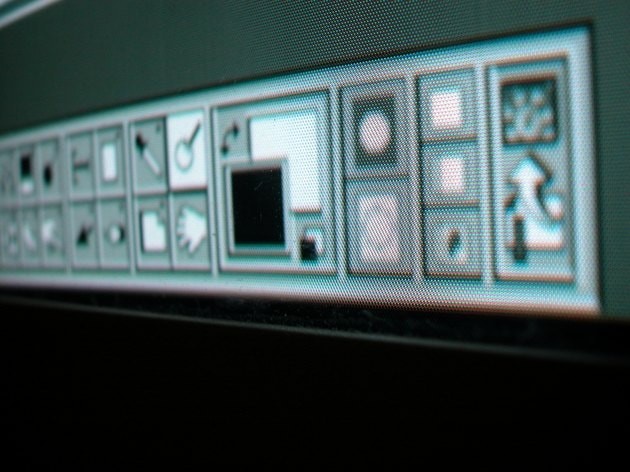
Il ritaglio di una foto per eliminare lo sfondo viene eseguito per una serie di motivi. Forse stai creando una carta fotografica di famiglia per le vacanze e hai scattato la foto a casa. Forse c'è uno sfondo disordinato nella foto di cui ti sei dimenticato e non lo vuoi nella foto. Puoi portare la persona o le persone fuori dalla foto e posizionarle su uno sfondo diverso. Qualunque sia la tua ragione, questo può essere fatto con un programma esistente sul tuo computer.
Passaggio 1
Apri il programma chiamato Microsoft Paint. Questo si trova all'interno del menu Start in Programmi. Potrebbe trovarsi in un sottomenu chiamato Accessori, a seconda del tuo sistema operativo.
Passaggio 2
Fai clic su "File" sulla barra dei menu una volta aperto Paint. Trova e fai clic su "Apri". Individua l'immagine sul computer che desideri ritagliare. Fare doppio clic sul nome del file. La tua foto dovrebbe caricarsi immediatamente.
Passaggio 3
Seleziona lo strumento in formato libero. A seconda del tuo sistema operativo e della versione di Paint dipenderà da come accedere a questo strumento. In Windows 7, nella scheda Home, fare clic sul pulsante "Seleziona". Nell'elenco a discesa scegli "Selezione in formato libero". In Windows Vista e tutte le versioni precedenti, fai semplicemente clic sull'icona dello strumento di selezione. Questa è la prima icona sulla barra degli strumenti sul lato sinistro.
Passaggio 4
Posizionare il cursore sull'immagine. Durante questo passaggio tratterai essenzialmente l'immagine che desideri. Scegli un'area della foto in cui desideri iniziare a ritagliare l'oggetto dallo sfondo. Ciò potrebbe richiedere una mano ferma e un po' di pazienza in quanto potrebbe richiedere del tempo. Tenendo premuto il mouse, inizia a tracciare attorno all'oggetto. Avvicinati il più possibile ai bordi. Gira completamente intorno all'immagine fino a tornare all'inizio. Rilascia il mouse.
Passaggio 5
Fai clic su Ctrl + C sulla tastiera. Questo copia l'immagine negli appunti del tuo computer. Ora dovrai aprire un nuovo file per mostrare che hai ritagliato l'immagine. Vai a File nella barra dei menu, quindi fai clic su "Nuovo". Non salvare alcuna modifica. Premi Ctrl + V sulla tastiera per incollare l'immagine appena ritagliata. Se sei soddisfatto dell'aspetto della tua immagine, salvala facendo nuovamente clic su File, quindi su Salva. Inserisci un nome per la tua immagine e scegli una posizione sul tuo computer in cui salvarla.
Suggerimento
Per accedere facilmente alle foto che desideri utilizzare per il ritaglio, posizionale sul desktop. Se in qualsiasi momento commetti un errore durante il ritaglio della foto, fai clic su Annulla.
Avviso
Fai attenzione quando digiti i nomi dei file quando salvi la foto ritagliata. Digita un nome leggermente diverso dal nome del file originale in modo da non rischiare di sovrascrivere il file durante il salvataggio. Oppure salva la posizione del file in una cartella diversa.
